Как да изберете всички отрицателни числа в Excel?
Понякога има много положителни и отрицателни числа в диапазон в Excel. Може да искате да изберете, копирате или изтриете тези отрицателни числа. Тук ще ви покажем трудни съвети за избор на всички отрицателни числа в Microsoft Excel.
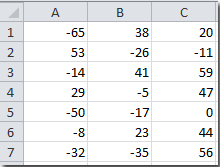 |
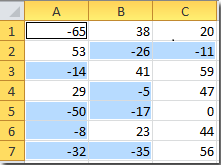 |
Изберете всички отрицателни числа с формулата IF
Изберете всички отрицателни числа с Kutools за Excel
 Изберете всички отрицателни числа с формулата IF
Изберете всички отрицателни числа с формулата IF
Можем да приложим формулата IF за идентифициране и връщане на отрицателните числа в активната клетка. Можете да го направите със следните стъпки:
Стъпка 1: Въведете формулата в празна клетка =АКО(A1<0,a1,""), и натиснете Въведете ключ, в този случай въведете формулата в клетка F1.

Стъпка 2: Изберете диапазона от F1:H7, който има същия размер като A1:C7.
Стъпка 3: Кликнете върху Начало > Напълнете > Надолу намлява Напълнете > прав за да копирате формулата във всяка клетка в диапазона от F1:H7.
Сега той копира всички отрицателни числа в A1:C7 и поставя всяко отрицателно число в съответната позиция в диапазона от F1:H7. Вижте следната екранна снимка:

 Изберете всички отрицателни числа с Kutools за Excel
Изберете всички отрицателни числа с Kutools за Excel
Ако сте инсталирали Kutools за Excel, неговата Изберете конкретни клетки инструментът може да ви помогне да изберете директно всички отрицателни числа в селекция.
Kutools за Excel включва повече от 300 удобни инструмента на Excel. Безплатно изпробване без ограничение за 30 дни. Махни го сега.
Стъпка 1: Изберете диапазона, от който ще изберете отрицателните числа.
Стъпка 2: Кликнете върху Kutools > Изберете Инструменти > Изберете конкретни клетки....
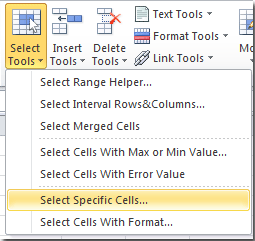
Стъпка 3: В Изберете конкретни клетки диалогов прозорец, задайте настройките, както следва:
- Проверете Клетка опция;
- Изберете По-малко от от Посочете тип падаща кутия;
- Въведете числото 0 зад Specify type.
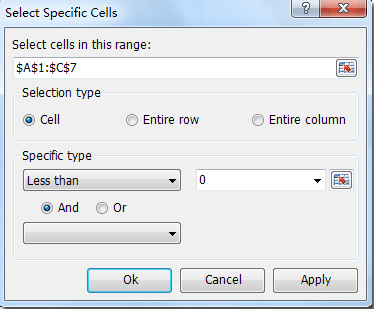
Стъпка 4: Кликнете върху OK or Добавете Обява, след това избира всички отрицателни числа в селекцията наведнъж. Вижте екранна снимка:
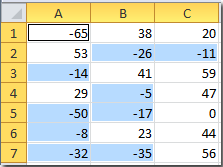
Изберете Посочване на клетки инструментът може да избира клетка или цял ред от определен диапазон, който отговаря на определени критерии. Веднъж избрани, можете да приложите други операции (като форматиране или изтриване) към клетките или целия ред. Кликнете, за да научите повече...
Най-добрите инструменти за продуктивност в офиса
Усъвършенствайте уменията си за Excel с Kutools за Excel и изпитайте ефективност, както никога досега. Kutools за Excel предлага над 300 разширени функции за повишаване на производителността и спестяване на време. Щракнете тук, за да получите функцията, от която се нуждаете най-много...

Раздел Office Внася интерфейс с раздели в Office и прави работата ви много по-лесна
- Разрешете редактиране и четене с раздели в Word, Excel, PowerPoint, Publisher, Access, Visio и Project.
- Отваряйте и създавайте множество документи в нови раздели на един и същ прозорец, а не в нови прозорци.
- Увеличава вашата производителност с 50% и намалява стотици кликвания на мишката за вас всеки ден!

